En esta sección aprenderá a utilizar esta sección para sus campañas de publicidad.
Nota:
•Los Clientes Potenciales, son los clientes que se interesan por nuestro productos y servicios. Están interesados a comprar pero no se compromete a adquirir esta mercadería o servicio.
Pasos a seguir:
1. Para empezar Ingresaremos al Módulo de Cuentas por Cobrar, Crm Clientes y Seguimiento de Clientes.

2. Nos aparecería una ventana como la siguiente:

Botón |
Descripción |
Modificar: |
Con este botón podrá actualizar la información que se colocó previamente al crear al cliente. |
Consultar: |
Con este botón podrá ver a detalle la información de este Cliente Potencial. |
Eliminar: |
Con este botón podrá eliminar al Cliente Potencial que esta seleccionado. |
Campos: |
Con este botón podrá ver más columnas con información del Cliente Potencial. |
Cambiar Estado: |
Con este botón podrá cambiar el estado del cliente que esta seleccionando. |
Seguimiento: |
Con este botón podrá registrar los pasos que utilice para poder contactar al cliente. |
Botón Seguimiento:
3. Da un clic en el botón "Modificar".
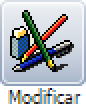

3.1. Se abre esta ventana para actualizar la información del cliente potencial, da un clic en el botón "Grabar" para guardar los cambios hechos.

Botón Eliminar:
4. Con este botón lo utilizará para eliminar el Cliente Potencial que tiene seleccionado.
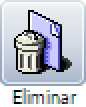

Botón Cambiar Estado:
5. Con este botón Cambia el Estado del Cliente que tiene seleccionado.


5.1. Seleccionaremos el Estado que desea Clasificar al Cliente Potencial y da un clic en el botón "Aceptar" para cambiar el estado.

Botón Seguimiento:
6. En este botón podrá hacer un seguimiento detallado con correos, citas, etc. y dejar constancia del seguimiento.

Botón |
Descripción |
Tarea: |
Al dar un clic en este botón, podrá crear el registro que enviará un correo, tendrá una cita con el cliente o llamara al cliente. |
Seguimiento: |
Podrá dejar el seguimiento con la fecha y las observaciones de los que paso en este seguimiento. |
7. Así podemos realizar el seguimiento al cliente potencial.